国产三维设计软件如何创建螺纹收尾?
国产三维设计软件如何创建螺纹收尾?
螺纹收尾造型常见于我们生活中的各种日常用品或工具,比如瓶子的瓶口就有类似的造型存在(如下图所示)。而作为设计者,我们使用三维设计软件创建螺纹特征的过程中,有时还需要在实体两端做一段光滑的收尾,满足上述的螺纹收尾造型要求。一般软件的做法是通过做线做面的方式来完成收尾,这种方法比较费时,还对设计者的做面水平有一定要求,而且最终做出来的效果也不一定很好。接下来,本篇文章将讲解如何使用银河娱乐3D快速实现螺纹收尾,并得到较好的收尾效果:
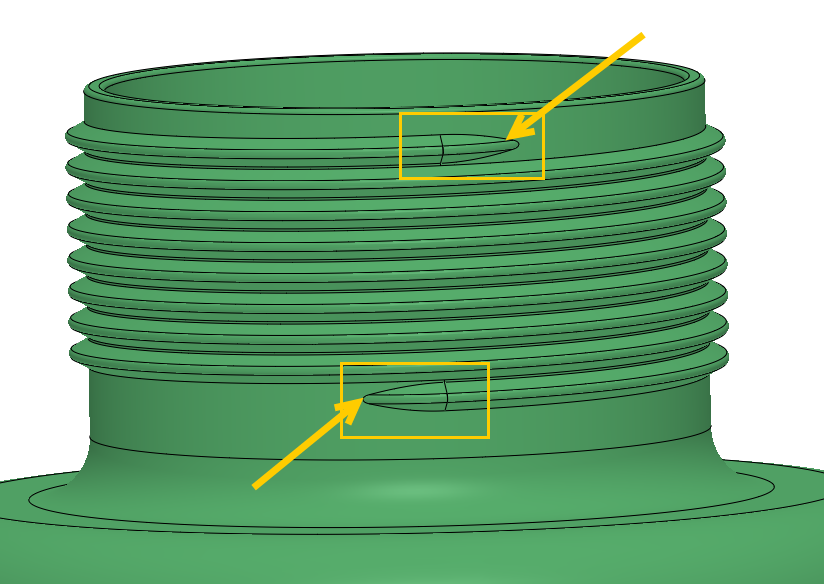
1.第一步,打开银河娱乐3D软件,在菜单栏中点击【造型】,在【工程特征】区域找到并选择打开【螺纹】功能。
2.第二步,在【螺纹】功能界面中,【面F】选择瓶口圆柱面,【轮廓P】选择创建好的螺纹截面草图;适当调整【匝数T】和【距离D】后,【布尔运算】选择【加运算】,【收尾】类型选择【两端】,接着调整至合适的收尾半径值。
3.如图所示,完成上述步骤后点击【确定】,就可以得到下图右边的收尾效果。
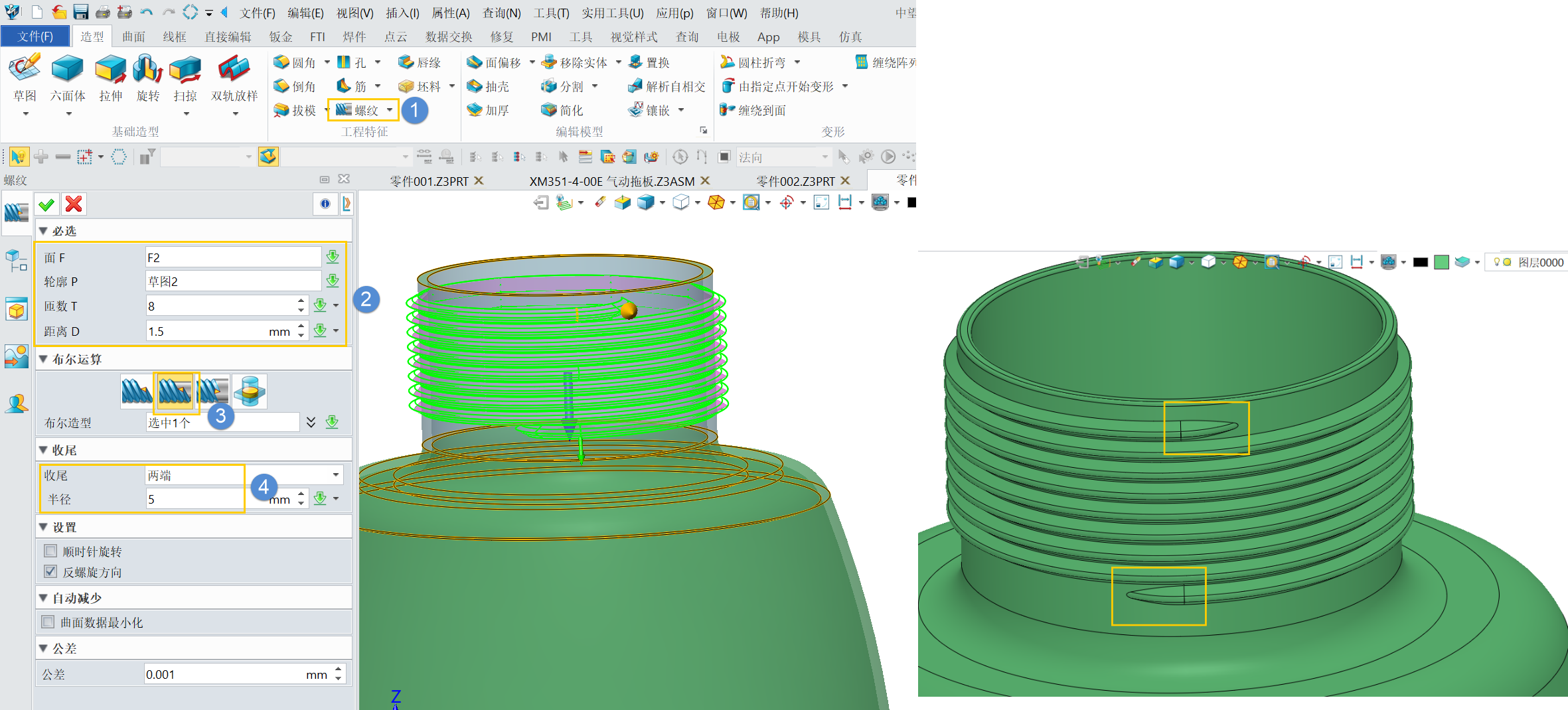
以上就是运用银河娱乐3D软件快速创建螺纹收尾的方法,是不是很简单呢?
推荐阅读:三维CAD
推荐阅读:国产三维建模软件


























